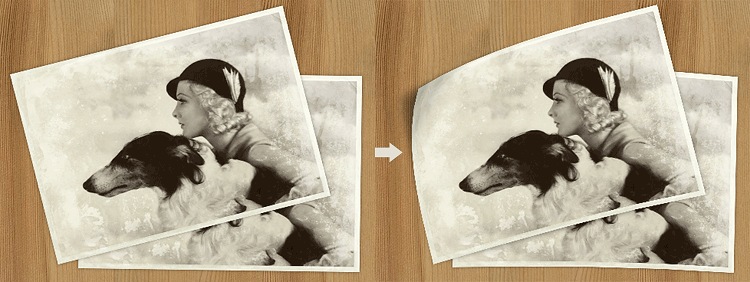#101  Warp
Warp
Blant Photoshops Transform-verktøy finner vi Warp. Warp minner litt om Liquify og gir muligheten til å kurve og bue det du transformerer. Warp fungerer meget bra på Smart Objects.
Her har jeg lagt på en falsk refleksjon i solbrillene men de ser ikke bra ut fordi horisonten er unaturlig rett.

1. Med det ønskede laget markert velger vi Edit > Transform > Warp. Det dukker nå opp ett enkelt rutenett vi kan trekke i.
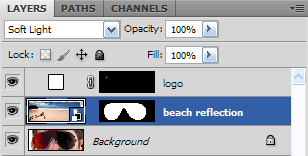
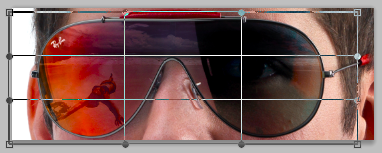
Vi har nå tre vanlige fremgangsmåter vi kan benytte:
2a. Hvert hjørne har to håndtak vi kan trekke i. I tillegg kan man klikke og trekke i bildet hvor som helst innenfor området. Jeg anbefaler å begynne med de fire hjørnepunktene og deres håndtak, og så klikke og dra i de andre kryssene.
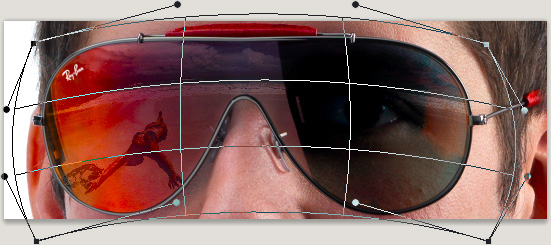
2b. Warp kan være litt utfordrene så heldigvis kan man fra Options-panelet velge noen andre warp-typer som er enklere å justere. I dette tilfellet kunne vi fått et mye raskere og nesten like bra resultat med Arch.
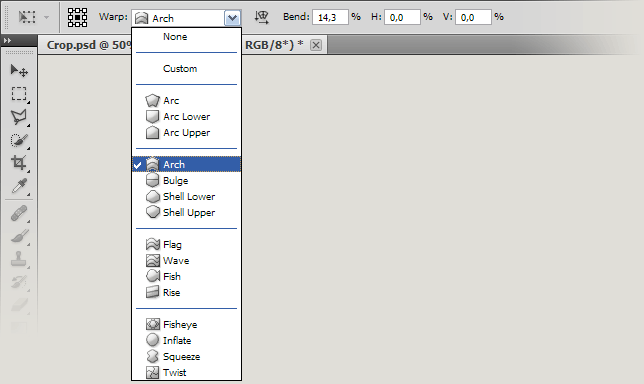
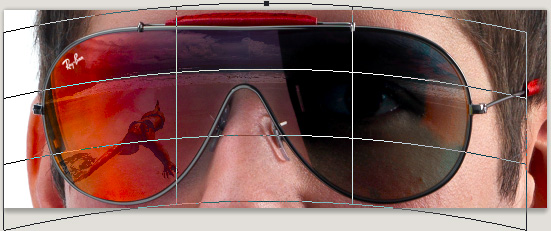
2c. Man kan også først velge en av de andre Warp-typene (f.eks. Arc), gjøre en justering, og så bytte tilbake til Custom for finjustering. Da får man ofte et meget godt utgangspunkt!
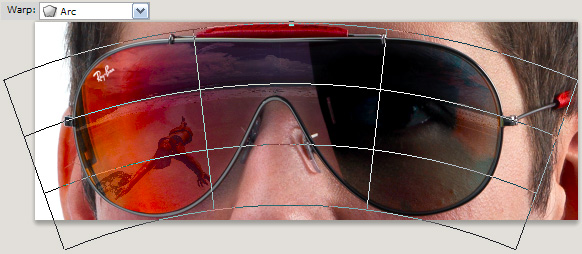
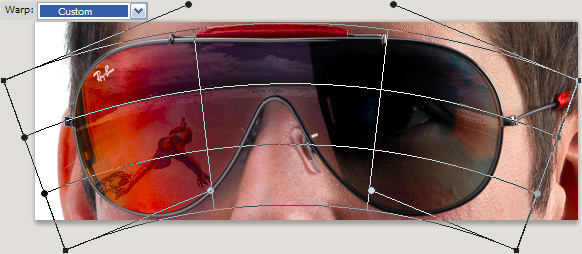
3. Her er mitt resultat.

Et annet eksempel: